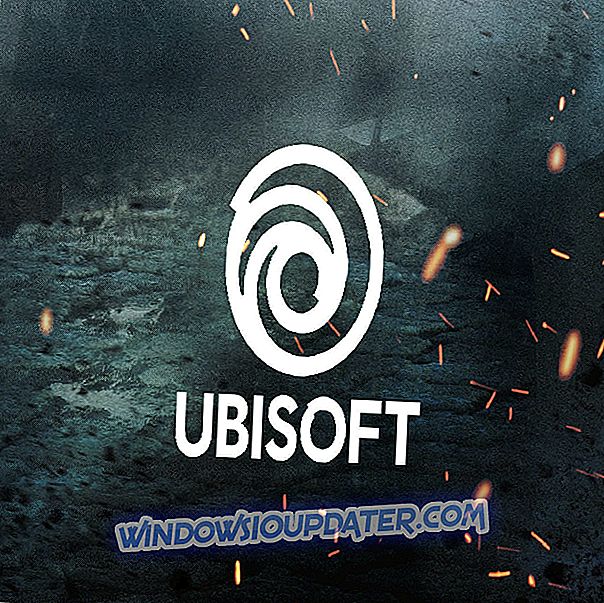Penyelesaian untuk menetapkan fail QuickTime yang rosak
- Pembetulan awal
- Membaiki file video MOV yang tidak dapat dimainkan
- Pembaikan dengan pemain QuickTime 7
- Membaiki fail filem QuickTime yang rosak menggunakan VLC
- Tukar pelanjutan fail
Berjuang dengan fail filem QuickTime yang rosak? Pernahkah anda mengalami kesalahan dalam pemain media QuickTime, yang tiba-tiba terhenti dan ditutup, dan anda memulakannya lagi dan cuba memainkan fail filem tetapi ia tidak mempunyai bunyi atau rehat?
Atau anda mungkin cuba memainkannya pada pemain media yang berbeza tetapi hasilnya masih sama? Jika ini adalah keadaan anda, anda mungkin mempunyai fail filem QuickTime yang rosak.
Pemain media QuickTime adalah inovasi yang diperkenalkan pada tahun 1988 oleh Apple Inc. dan serasi dengan semua versi OS X. Ia dapat mengendalikan format yang berbeza membentuk video digital, bunyi, gambar panorama, gambar, dan interaktiviti.
Bagaimanapun, pemain baik itu, penggunanya cenderung untuk mendapatkan masalah yang muncul ketika mereka memainkan fail filem dalam QuickTime.
MOV adalah format fail kontena video yang biasa digunakan yang menggunakan algoritma mampatan proprietari, dan menggunakan MPEG-codec untuk memampatkan fail.
Mengapa saya mendapat ralat QuickTime di PC?
Terdapat beberapa sebab umum mengapa anda boleh mendapatkan fail filem QuickTime yang merosakkan termasuk:
- Fail ini boleh kosong jika import dan / atau penukaran telah ditamatkan lebih awal sebelum data disalin ke fail sasaran baru
- Mampatan video yang buruk
- Kehilangan EOF
- Video dengan tajuk yang pecah
- Kadar data video mungkin lebih rendah daripada minimum yang diperlukan untuk membuat bingkai utama
- Mata masuk / keluar main balik yang rosak
- Gangguan kuasa semasa merakam video membuat video itu rosak dan tidak dapat dimainkan
- Jika fail MOV dikodkan dengan video atau codec audio yang tidak serasi dengan QuickTime
- Menggunakan perisian yang tidak boleh dipercayai untuk memulihkan video yang hilang dan / atau yang dipadam
- Penukaran kerap format fail video
- Cuba untuk memainkan fail MOV dengan pemain media yang tidak disokong
- Gangguan apabila memindahkan fail video dari satu sistem ke peranti lain atau sebaliknya
- Isu penyegerakan video audio dan isu codec
Jadi apa yang anda lakukan sekarang bahawa ada fail filem QuickTime yang rosak? Berikut adalah beberapa penyelesaian untuk cuba membetulkan fail QuickTime yang rosak.
Bagaimana untuk menyelesaikan fail filem Corrupt QuickTime
1. Pembetulan awal
- Pasang penyelesaian antivirus yang baik untuk mengelakkan sebarang jangkitan virus pada fail filem QuickTime anda
- Elakkan mengeluarkan media storan luaran dengan tiba-tiba apabila fail filem sedang diproses dan / atau dimainkan
- Gunakan penukar video yang sesuai dengan fail filem QuickTime atau tukar fail ke format yang berbeza
2. Membaiki file video MOV yang tidak dapat dimainkan
Anda boleh menggunakan perisian pembaikan video MOV untuk Windows yang membina semula dan membetulkan video yang rosak disokong oleh QuickTime. Apa sahaja alat yang anda gunakan sepatutnya menyelesaikan masalah frame, header, bunyi, tempoh, dan pergerakan. Ia juga boleh membaiki video yang rosak yang rosak disebabkan oleh mampatan, atau perubahan yang dibuat dalam format fail, kesilapan membaca / menulis, dan serangan virus antara sebab lain.
3. Pembaikan dengan pemain QuickTime 7
Pemain QuickTime 7 mempunyai ciri-ciri baru seperti pemangkasan, pengeditan, gelung, penjimatan, dan pemulangan fail video. Ia boleh membaiki mana-mana video yang rosak secara automatik, tetapi fail rosak teruk mendapatkan mesej ralat Skrin Hitam. Ia mempunyai ciri yang menyemak sifat fail filem yang rosak.
Untuk membuat ini:
- Jalankan pemain QuickTime
- Pilih Show Inspector Movie dari Windows. Ini akan memberi butiran lanjut seperti format video, maklumat piksel, kadar data, FPS filem, Memainkan FPS, dan lain-lain. Jika fail filem rosak, pemain akan menunjukkan mesej ralat skrin hitam dan pemeriksa akan memaparkan butiran dalam metadata fail filem itu.
4. Membaiki file filem QuickTime yang rosak menggunakan VLC
VLC mungkin bermain video atau filem. Tetapi ia juga mempunyai ciri-ciri untuk menetapkan fail filem QuickTime yang rosak. Jika pemain VLC anda meminta anda membaiki rasuah atau video yang tidak dapat dimainkan, pilih Ya, kemudian lakukan yang berikut:
- Mainkan pemain VLC
- Pergi ke Media
- Klik Tukar / Simpan
- Klik Tambah dan pilih fail filem yang anda hendak pulih
- Jika anda mahu mengedit atau menyemak tetapan profil, pergi ke Papar lebih banyak pilihan kotak dan tandakannya
- Klik butang tukar / simpan
- Tetingkap tukar akan dibuka. Pergi ke Tetapan dan pilih codec pilihan dari menu lungsur
- Namakan fail destinasi dan semak imbas lokasi untuk menyimpannya
- Klik Mula
Nota: Anda boleh mendapatkan pilihan untuk Tambah profil baru atau Padam yang sedia ada.
5. Tukar sambungan fail
- Buat salinan fail filem asal
- Tukar pelanjutan ke AVI
- Mainkan pemain VLC
- Pergi ke tab Alat
- Klik pilihan
- Dalam tetingkap pilihan, pilih Input / Codecs
- Pergi ke Fail
- Pilih Sentiasa Betulkan
- Klik Simpan dan ikuti langkah-langkah untuk membaiki dengan QuickTime Player 7
Adakah anda dapat menyelesaikan fail filem QuickTime yang rosak menggunakan penyelesaian yang diberikan di atas? Beritahu kami pengalaman anda di bahagian komen di bawah.